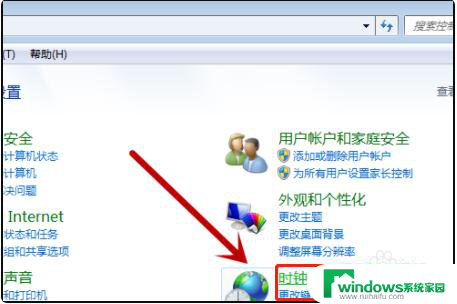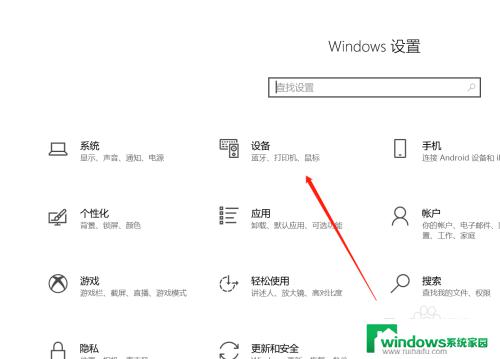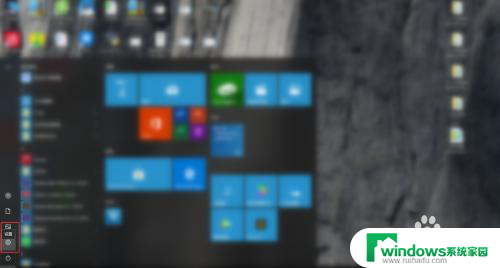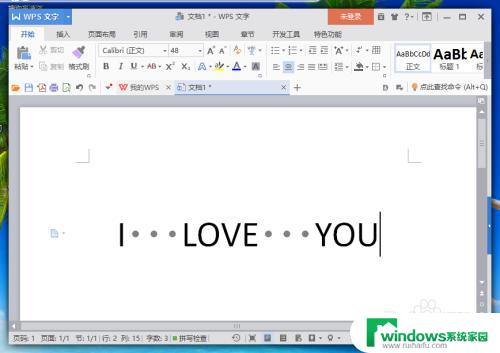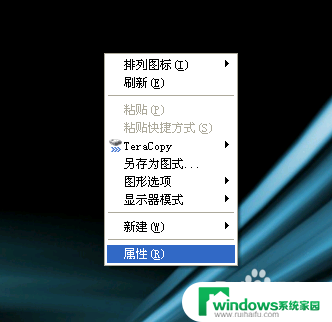电脑锁定了大写字母怎么解除 电脑大写锁定无法解除
电脑是我们日常生活中不可或缺的工具,然而有时候我们可能会遇到一些小问题,比如电脑锁定了大写字母无法解除,当我们在输入密码或者编辑文档时,突然发现所有的字母都变成了大写,这无疑给我们带来了很大的困扰。面对这种情况,我们应该如何解决呢?本文将为大家介绍一些简单有效的方法,帮助大家轻松应对电脑大写锁定无法解除的问题。无论你是电脑小白还是资深用户,相信本文都能为你提供一些有用的解决方案。
具体步骤:
1.打开电脑,然后开始。选择控制面板,然后出来控制面板底下的一个界面,点击选择“时钟、语言和区域”选项。
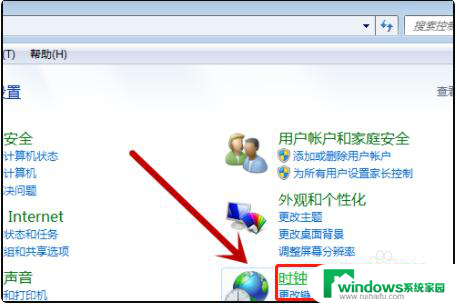
2.接着会出现一个“语言和区域”的界面,如下图所示,点击下面的“区域和语言”选项。
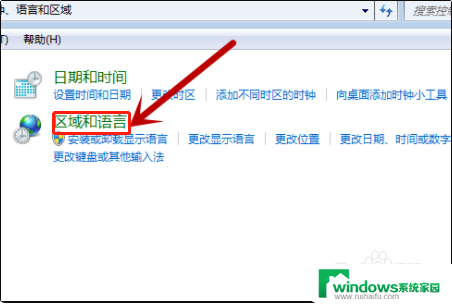
3.点击以后会弹出来下面的一个界面,点击这个属性窗口中的“键盘和语言”。然后点击“更改键盘”。
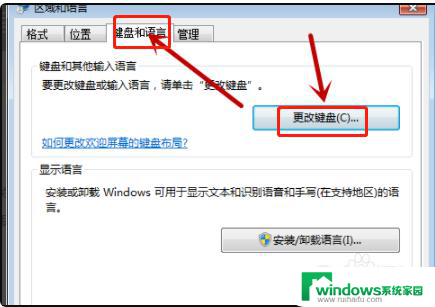
4.在弹出窗口“文本服务和输入语言”,点击窗口上方菜单上的“高级键设置”。要“关闭Caps Lock中”,在前面的圆点上去除,选“Caps Lock”或“Shift”其中一项即可。
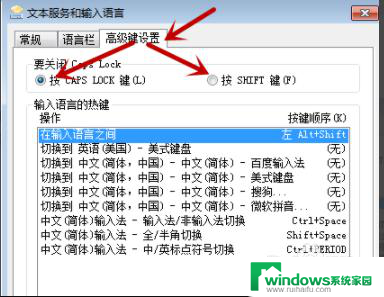
以上就是电脑锁定了大写字母怎么解除的全部内容,有需要的用户可以按照以上步骤进行操作,希望能够对大家有所帮助。